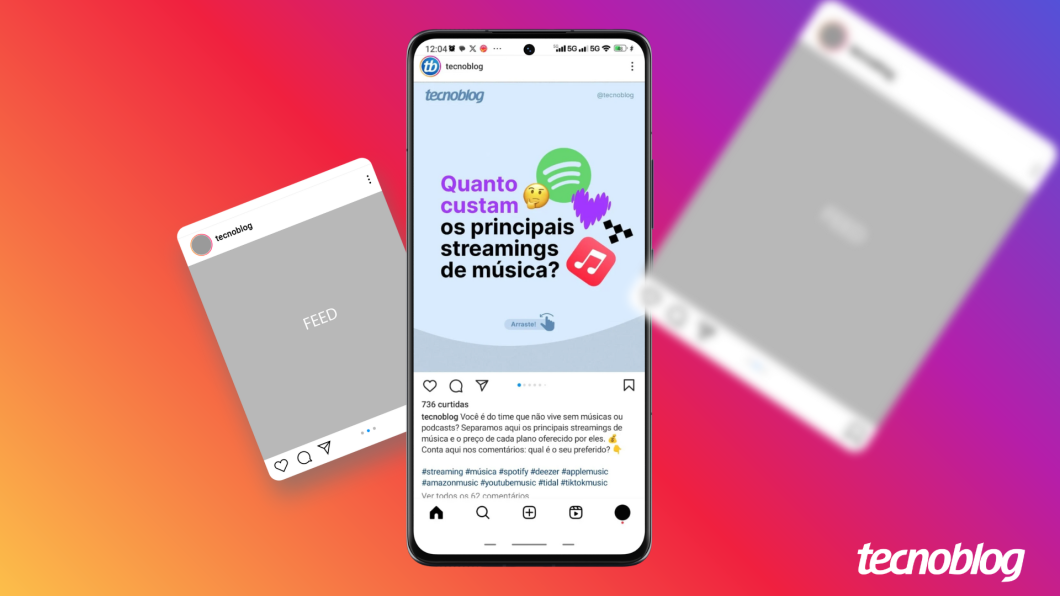
Para criar carrossel no Instagram pelo celular é necessário que o usuário inicie uma nova publicação na rede social e selecione de duas a 10 mídias que serão adicionadas a um mesmo post em formato de galeria.
O processo para postar mais de uma foto no Instagram em formato de carrossel pelo PC também exige somente que o usuário selecione múltiplas mídias na hora de criar uma nova publicação.
A seguir, veja como criar um carrossel no Feed do Instagram pelo celular ou pelo computador.
Índice
- Como fazer um carrossel no Feed do Instagram pelo celular
- 1. Crie uma nova publicação no Instagram
- 2. Selecione e edite múltiplas mídias para o carrossel
- 3. Finalize as edições e crie o carrossel no Instagram
- Como fazer um carrossel no Feed do Instagram pelo PC
- 1. Inicie uma nova publicação pelo Instagram Web
- 2. Carregue as mídias para o carrossel do Instagram
- 3. Edite as mídias do carrossel
- 4. Personalize as mídias do carrossel do Instagram
- 5. Compartilhe o seu carrossel no feed do Instagram
- Quantas fotos cabem em um carrossel do Instagram?
- Tem como postar mais de 10 fotos em um carrossel do Instagram?
- É possível postar fotos com tamanhos diferentes em um carrossel do Instagram?
- Tem como editar um carrossel já publicado no Instagram?
- Dá para mudar a ordem das fotos em um carrossel do Instagram?
- É possível adicionar mais fotos em um carrossel já publicado no Instagram?
- Posso excluir uma foto de um carrossel do Instagram?
Como fazer um carrossel no Feed do Instagram pelo celular
1. Crie uma nova publicação no Instagram
Abra o Instagram em seu celular (Android ou iPhone) e toque no ícone “+” na parte inferior central para criar uma nova publicação.
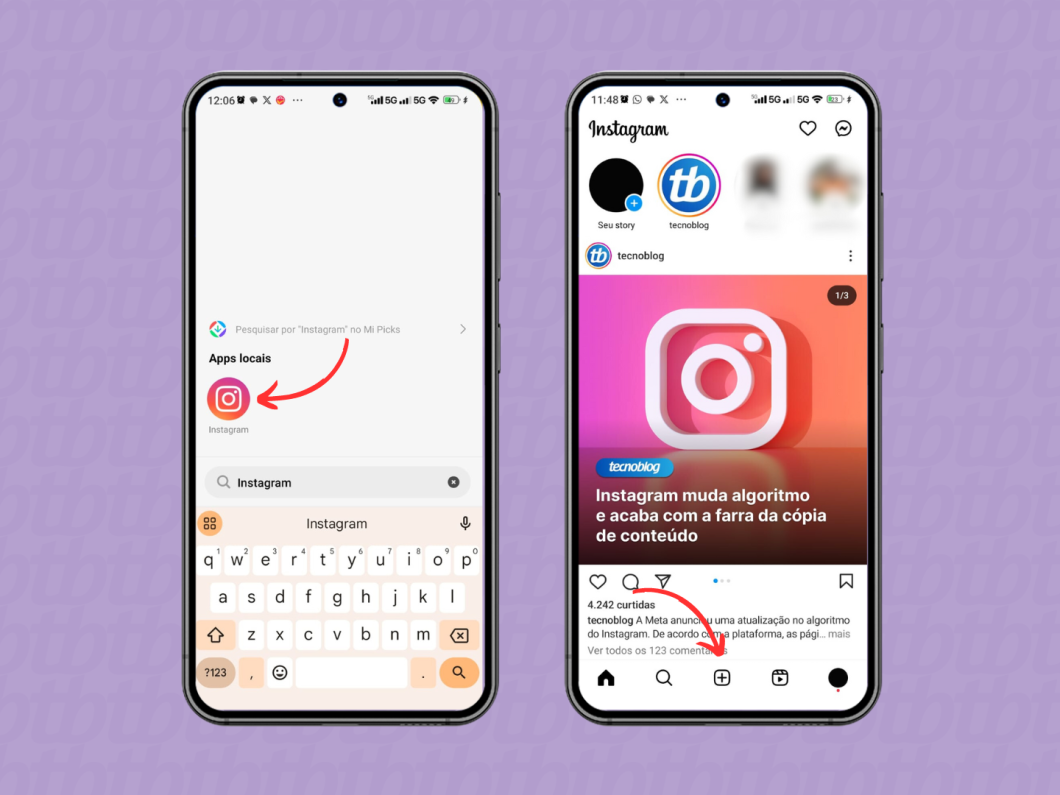
2. Selecione e edite múltiplas mídias para o carrossel
Toque no ícone de seleção múltipla (ao lado do ícone de câmera), selecione até 10 mídias em ordem para o carrossel e vá em “Avançar”. Depois, defina a orientação do post, reordene (se necessário) as fotos e vídeos e adicione filtros para cada uma das mídias. Toque em “Avançar” novamente para prosseguir.
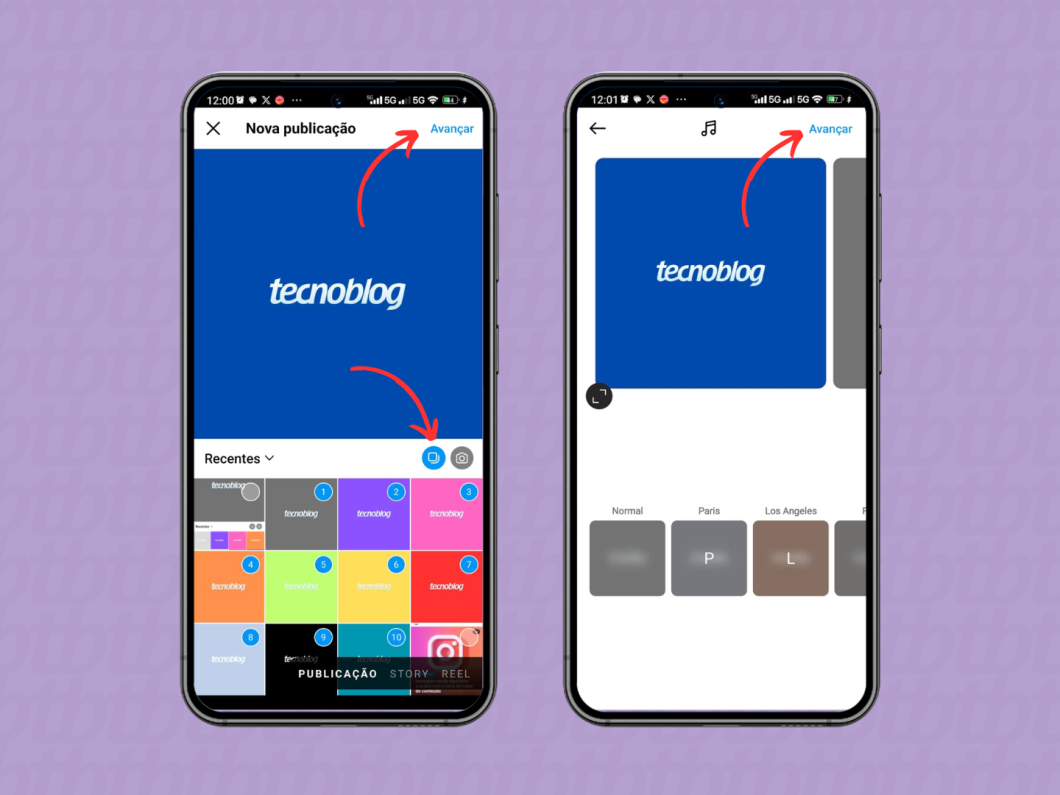
3. Finalize as edições e crie o carrossel no Instagram
Finalize os demais processos de edição como adição de localização, música e marcação de pessoas. Toque em “Compartilhar” para finalizar o processo de criar carrossel no Instagram.
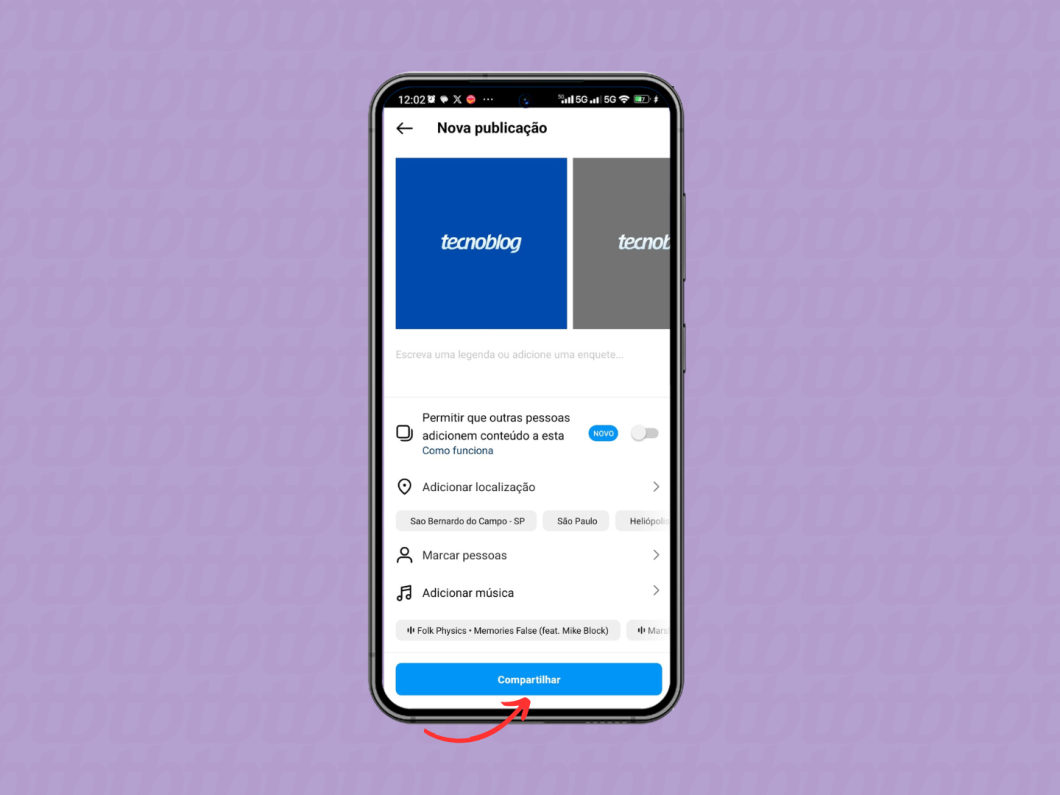
Como fazer um carrossel no Feed do Instagram pelo PC
1. Inicie uma nova publicação pelo Instagram Web
Acesse o Instagram Web pelo navegador e clique em “Criar” na barra lateral. Escolha a opção “Publicar” logo em seguida.
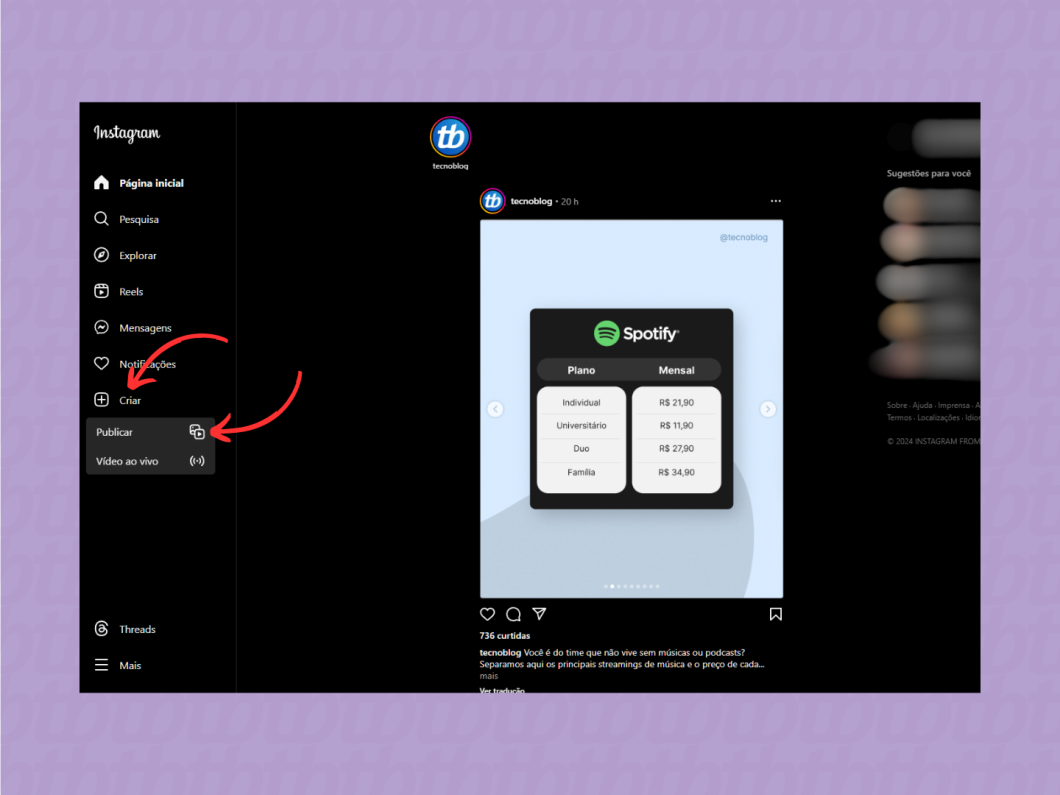
2. Carregue as mídias para o carrossel do Instagram
Clique em “Selecionar do computador” para carregar as mídias ou arraste fotos e vídeos de seu PC para a janela.
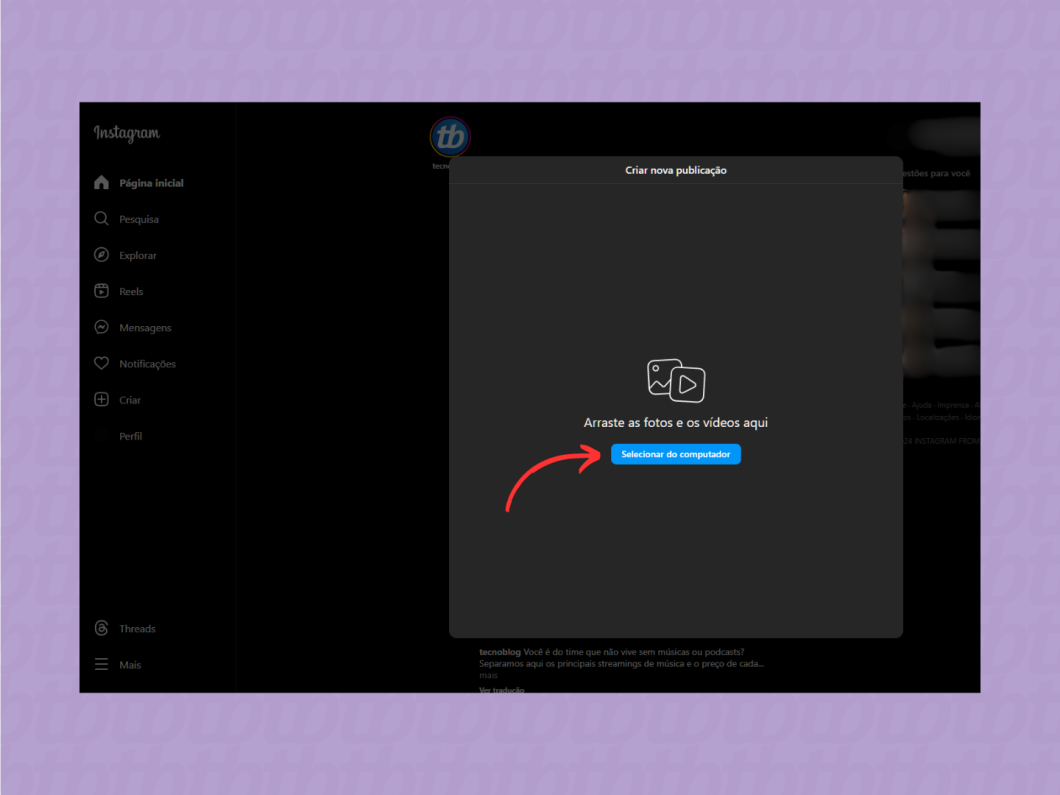
3. Edite as mídias do carrossel
Use os dois ícones à esquerda da janela para definir a orientação e zoom das imagens. Clique no ícone à direita para reorganizar as mídias, se necessário. Feito isso, vá em “Avançar”.
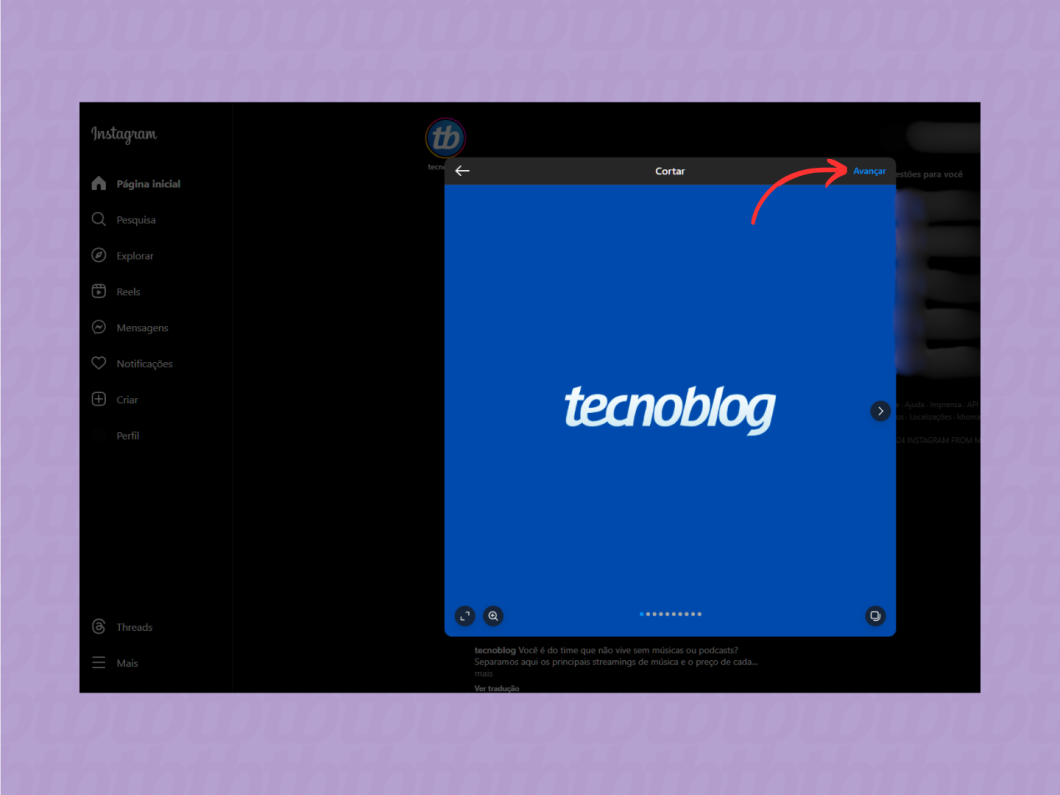
4. Personalize as mídias do carrossel do Instagram
Adicione filtros ou ajuste manualmente os efeitos para as fotos e vídeos do carrossel antes de clicar em “Avançar”.
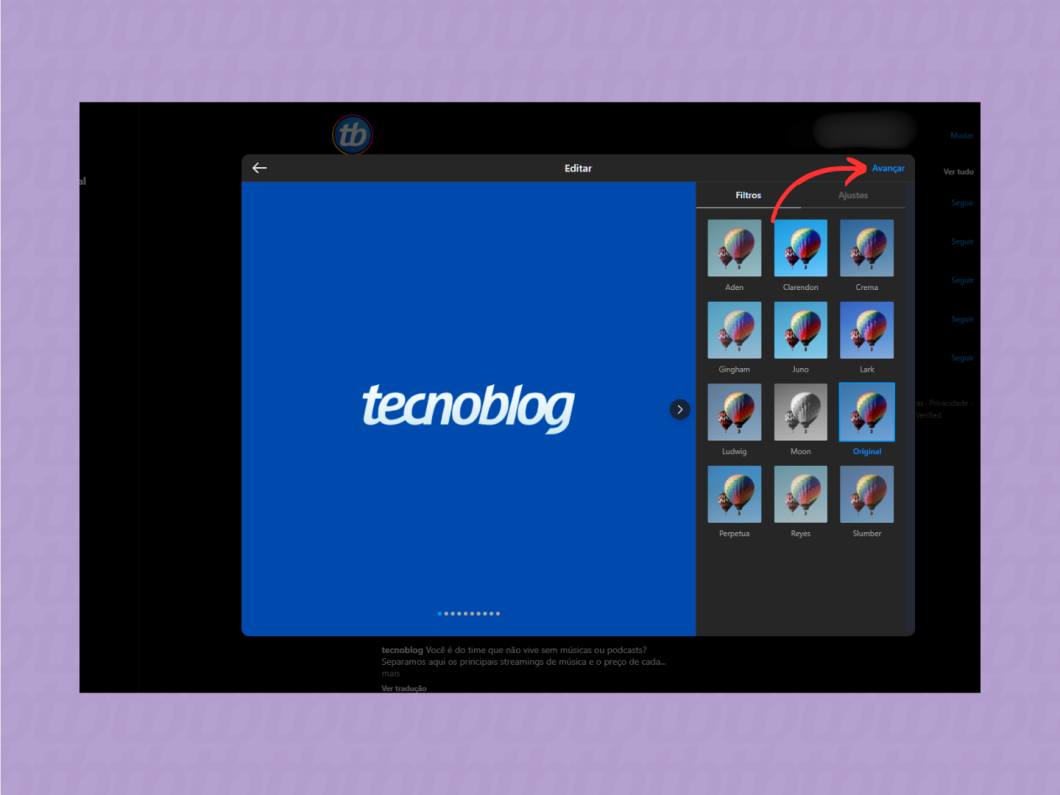
5. Compartilhe o seu carrossel no feed do Instagram
Finalize a edição com a adição de legendas, texto alternativo e marcação de pessoas. Toque em “Compartilhar” para criar carrossel no Instagram.
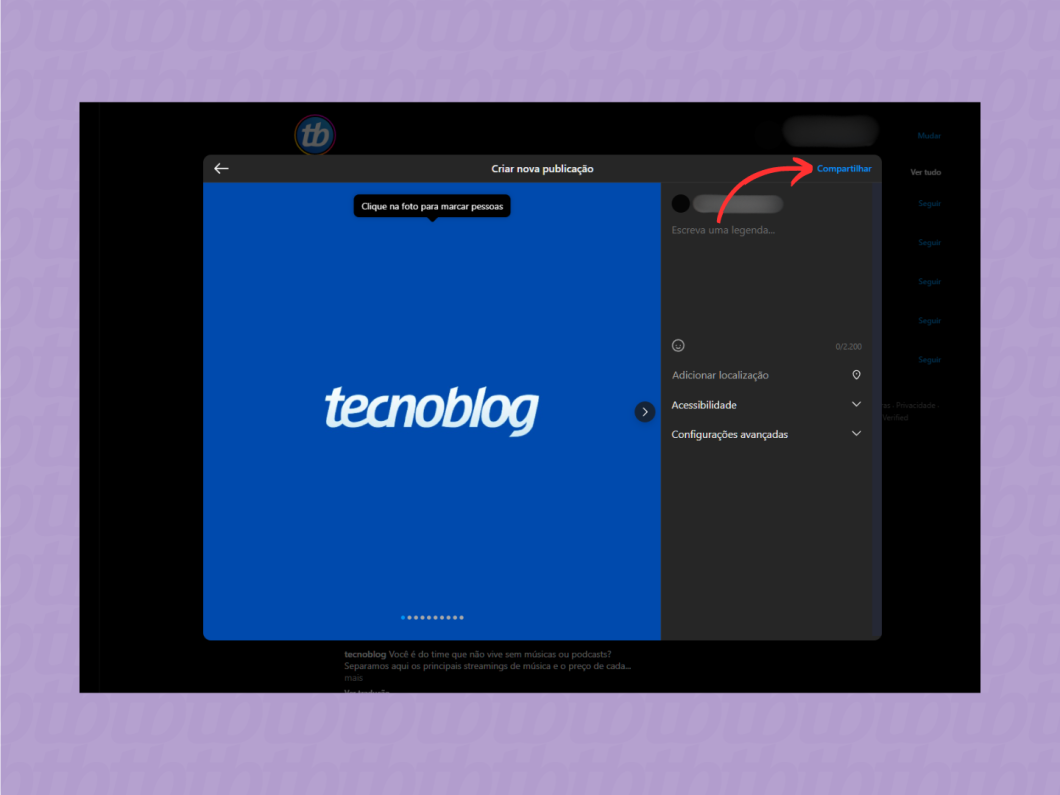
Quantas fotos cabem em um carrossel do Instagram?
O limite máximo de fotos e vídeos para um carrossel no feed do Instagram é de 10 mídias. Cabe ao autor da publicação estipular quantas dessas mídias serão fotos e quantas serão vídeos, desde que o total corresponda a até 10 arquivos.
Tem como postar mais de 10 fotos em um carrossel do Instagram?
Não, uma vez que um carrossel tem limite máximo de 10 mídias (fotos e vídeos). Mas o usuário pode criar mais de um carrossel, caso queira publicar outras mídias em seu feed.
É possível postar fotos com tamanhos diferentes em um carrossel do Instagram?
Sim. O Instagram permite combinar mídias de diferentes orientações (quadrada, horizontal e vertical) em um mesmo carrossel.
Contudo, o formato definido para o carrossel é único e afetará todas as demais mídias. Isso significa que uma foto vertical será automaticamente ampliada para se adaptar a um carrossel definido no formato horizontal, por exemplo.
Tem como editar um carrossel já publicado no Instagram?
Sim. Há como editar a legenda, adicionar localização, marcar pessoas, editar texto alternativo, excluir alguma das mídias do carrossel ou mesmo adicionar detalhes do produto (para contas empresariais) em um carrossel já publicado.
E o processo para personalizar um carrossel já publicado é o mesmo de editar publicações no Instagram: é necessário tocar no menu de três pontos do post, ir em “Editar”, realizar as alterações e tocar no botão de “check”.
Dá para mudar a ordem das fotos em um carrossel do Instagram?
Sim. O usuário pode excluir mídias individuais do carrossel e depois restaurá-las na seção “Excluídos recentemente” para organizar o feed do Instagram novamente. Cada mídia restaurada será realocada na última posição da “fila” do carrossel já publicado.
Vale frisar que reorganizar um carrossel por meio da exclusão e restauração de mídias está disponível somente no aplicativo do Instagram para dispositivos móveis (Android ou iOS).
O Instagram permite colocar legendas diferentes para cada foto do carrossel?
Não, o Instagram não permite a inserção de múltiplas legendas em um carrossel. Isso significa que a legenda definida valerá para toda a publicação.
É possível adicionar mais fotos em um carrossel já publicado no Instagram?
Não, a adição de novas mídias não está habilitada nas ferramentas de edição de um carrossel já publicado no Instagram. Será preciso criar um novo carrossel do zero para postar fotos ou vídeos no Instagram que não foram adicionados no carrossel publicado.
No entanto, o usuário da plataforma pode reorganizar as mídias do carrossel pelo processo de exclusão e restauração dos arquivos.
Posso excluir uma foto de um carrossel do Instagram?
Sim. O usuário pode excluir foto de um carrossel no Instagram ao tocar no menu de três pontos da publicação, escolher a opção “Editar” e acionar o ícone de lixeira nas mídias desejadas.
Não será possível excluir mídias de um carrossel com duas fotos ou vídeos, já que este é o limite mínimo para o formato da publicação.
Como fazer um carrossel no Feed do Instagram






